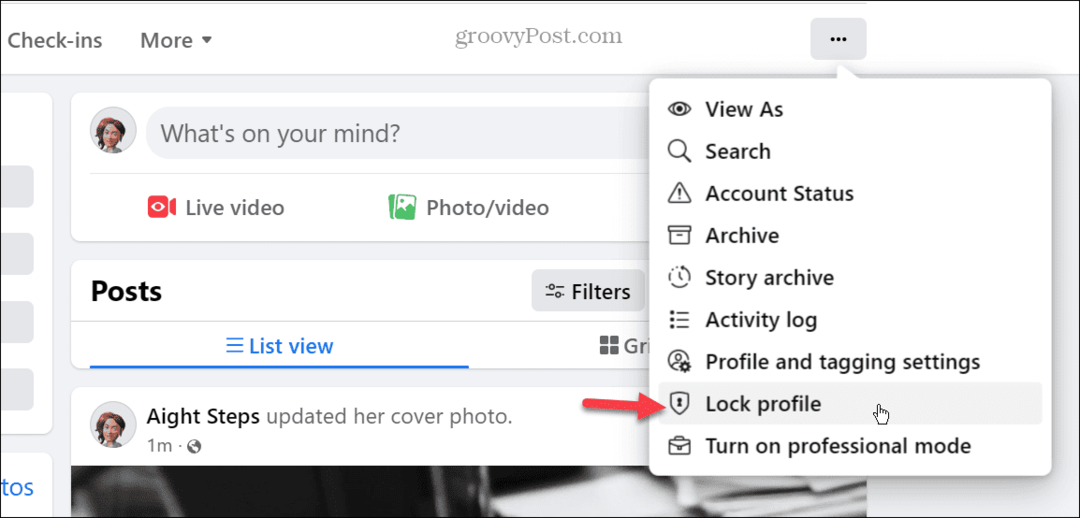Πώς να εγκαταστήσετε και να χρησιμοποιήσετε πρόσθετα στο PowerPoint
το γραφείο της Microsoft Microsoft Powerpoint Microsoft Powerpoint Γραφείο Ήρωας / / June 28, 2023

Δημοσίευσε

Τα πρόσθετα μπορούν να σας βοηθήσουν να δημιουργήσετε πιο εύκολα εξαιρετικές παρουσιάσεις PowerPoint. Μάθετε πώς να εγκαταστήσετε και να χρησιμοποιήσετε πρόσθετα στο PowerPoint σε αυτόν τον οδηγό.
Το Microsoft PowerPoint είναι γεμάτο με χρήσιμες λειτουργίες που σας βοηθούν να δημιουργήσετε εκπληκτικές παρουσιάσεις γρήγορα και εύκολα. Από ενσωμάτωση βίντεο για να πάρει συμβουλές πώς να βελτιώσετε το στυλ παρουσίασής σας, υπάρχουν πολλά ενσωματωμένα εργαλεία για να κάνετε τις παρουσιάσεις σας pop.
Μερικές φορές, ωστόσο, μπορεί να θέλετε το PowerPoint να είχε μια λειτουργία ή μια δυνατότητα που δεν είναι προς το παρόν διαθέσιμη στην εφαρμογή. Ευτυχώς, υπάρχει μια τεράστια συλλογή από πρόσθετα τρίτων που μπορείτε να ενσωματώσετε στο PowerPoint για να προσφέρετε ακόμη περισσότερη λειτουργικότητα.
Εάν θέλετε να δώσετε στο PowerPoint ακόμη περισσότερη δύναμη, τότε μάθετε πώς να εγκαταστήσετε και να χρησιμοποιήσετε πρόσθετα στο PowerPoint.
Τι είναι τα πρόσθετα PowerPoint;
Τα πρόσθετα του PowerPoint είναι προσθήκες τρίτων που προσθέτουν πρόσθετες λειτουργίες στο Microsoft PowerPoint. Αυτά τα πρόσθετα ενδέχεται να προσφέρουν πρόσθετα στοιχεία, όπως εικόνες ή βίντεο, να προσθέσουν λειτουργίες όπως π.χ Δημιουργία κωδικού QR, ή προσφέρετε πρόσθετα στοιχεία σχεδίασης για να κάνετε τις παρουσιάσεις σας στο PowerPoint pop.
Πολλά από αυτά τα πρόσθετα προσφέρονται δωρεάν, αλλά υπάρχουν επίσης πολλά πρόσθετα που απαιτούν πληρωμή μιας χρέωσης για χρήση. Στην πραγματικότητα, μερικά από τα πιο δημοφιλή πρόσθετα μπορούν να σας αποζημιώσουν εκατοντάδες δολάρια.
Μπορείτε να εγκαταστήσετε πρόσθετα απευθείας από το PowerPoint και υπάρχουν μερικοί τρόποι για να το κάνετε.
Πώς να εγκαταστήσετε πρόσθετα στο PowerPoint από το Office Store
Ο επίσημος τρόπος εγκατάστασης πρόσθετων είναι χρησιμοποιώντας το Microsoft Office Store. Αυτός είναι ο ευκολότερος τρόπος εγκατάστασης πρόσθετων, αλλά ορισμένα πρόσθετα δεν είναι διαθέσιμα μέσω του Office Store και πρέπει να προστεθούν μη αυτόματα.
Για να εγκαταστήσετε πρόσθετα από το Office Store στο PowerPoint:
- Ανοίξτε το PowerPoint.
- Κάντε κλικ στο Εισάγετε μενού.
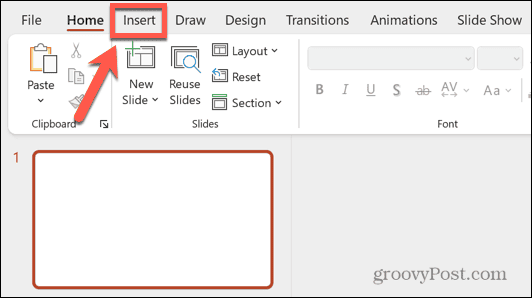
- Στην κορδέλα, κάντε κλικ Λάβετε πρόσθετα.
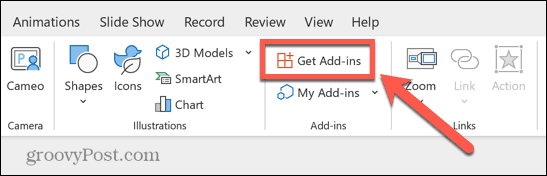
- Στο Πρόσθετα γραφείου παράθυρο, βρείτε ένα πρόσθετο που θέλετε να εγκαταστήσετε και πατήστε Προσθήκη.
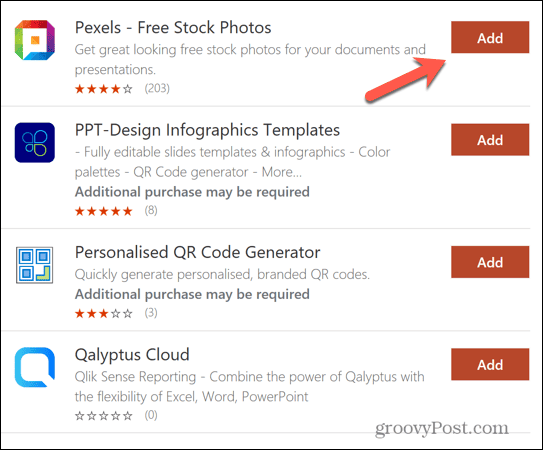
- Συμφωνήστε με τους όρους και τις προϋποθέσεις και κάντε κλικ Να συνεχίσει.
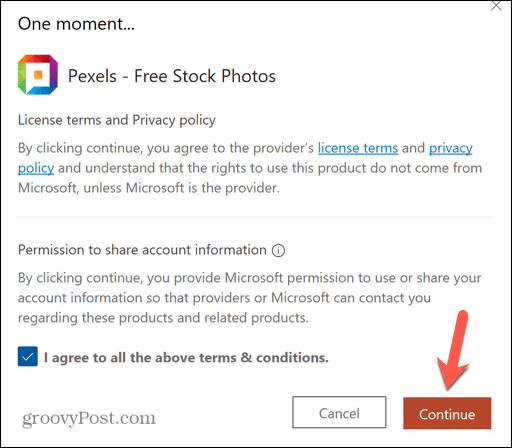
- Το πρόσθετο σας θα πρέπει τώρα να εγκατασταθεί. Πολλά πρόσθετα θα ανοίξουν σε ένα παράθυρο στη δεξιά πλευρά του παραθύρου του PowerPoint.
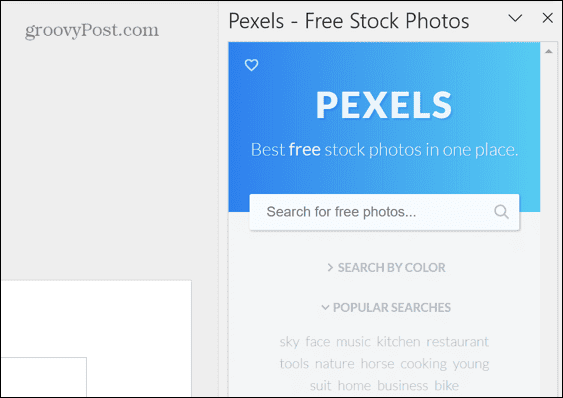
Πώς να εγκαταστήσετε πρόσθετα στο PowerPoint από άλλες πηγές
Εάν το πρόσθετο που θέλετε δεν βρίσκεται στο κατάστημα πρόσθετων, θα πρέπει να το προσθέσετε μη αυτόματα.
Για να εγκαταστήσετε ένα πρόσθετο PowerPoint από άλλη πηγή:
- Βρείτε και κατεβάστε το πρόσθετο που θέλετε να χρησιμοποιήσετε από τον επίσημο ιστότοπο του.
- Ανοίξτε το PowerPoint και κάντε κλικ στο Εισάγετε μενού.
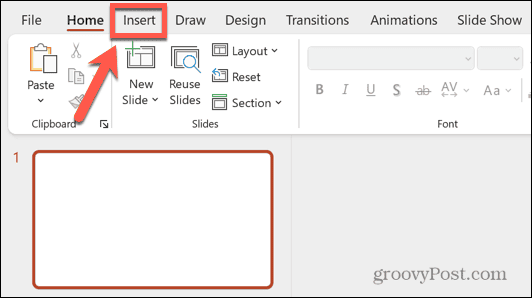
- Στην κορδέλα, κάντε κλικ στο μικρό βέλος δίπλα Τα πρόσθετά μου.
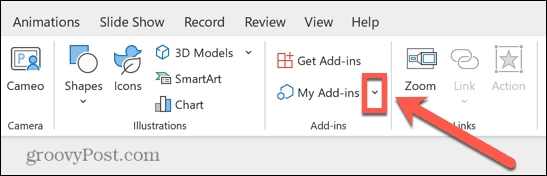
- Επιλέγω Διαχείριση άλλων πρόσθετων.
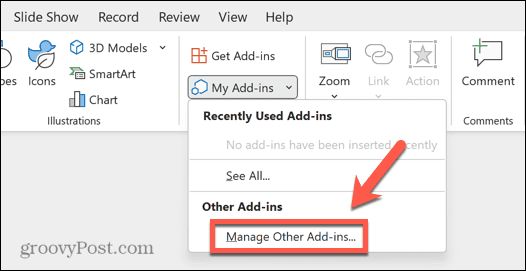
- Κάντε κλικ στο Διαχειρίζονται αναπτυσσόμενη λίστα.
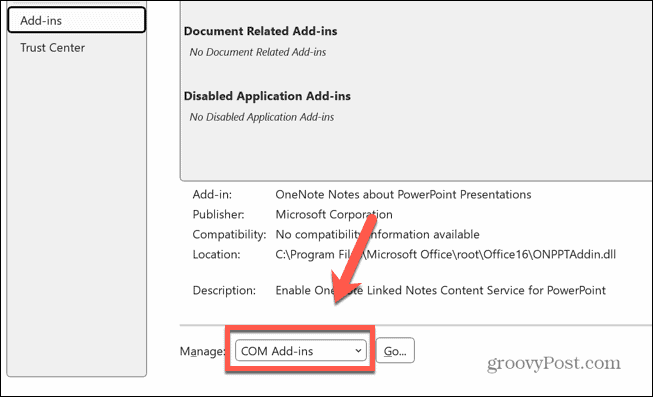
- Επιλέγω Πρόσθετα PowerPoint.
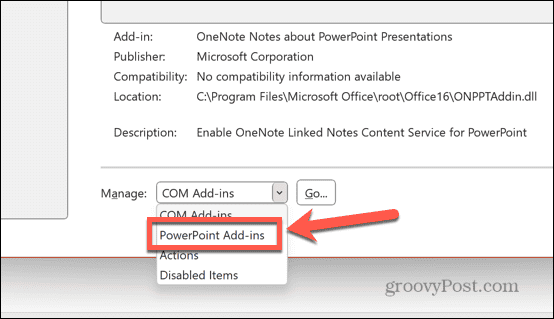
- Κάντε κλικ Πηγαίνω.
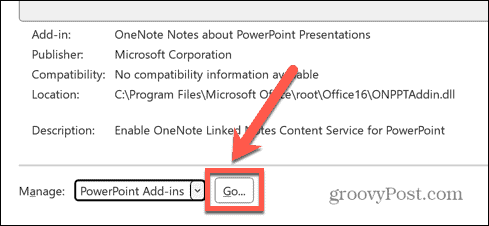
- Κάντε κλικ στο Προσθεσε νεο κουμπί.
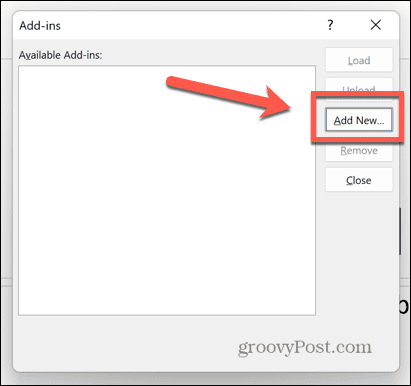
- Εντοπίστε το πρόσθετο που έχετε λάβει και κάντε κλικ Ανοιξε.
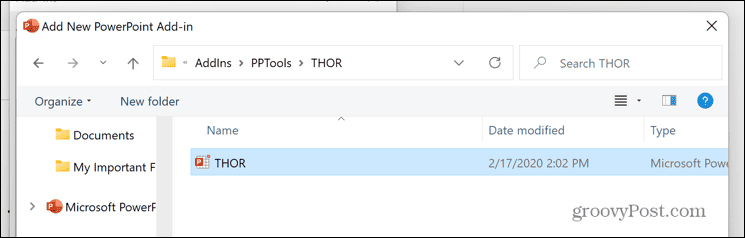
- Το πρόσθετο πρέπει τώρα να προστεθεί στο PowerPoint.
- Θα πρέπει τώρα να μπορείτε να χρησιμοποιήσετε το πρόσθετο στο PowerPoint ακολουθώντας τις οδηγίες του δημιουργού.
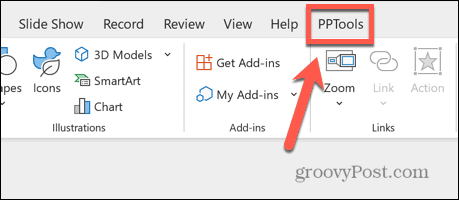
Χρήσιμα πρόσθετα PowerPoint
Με τόσα πολλά πρόσθετα PowerPoint για να διαλέξετε, μπορεί να είναι δύσκολο να βρείτε εξαιρετικά πρόσθετα μεταξύ των λιγότερο χρήσιμων. Για το σκοπό αυτό, εδώ είναι μια λίστα με μερικά από τα πιο χρήσιμα πρόσθετα που μπορείτε να εγκαταστήσετε.
Τα καλύτερα δωρεάν πρόσθετα για το PowerPoint
Τα ακόλουθα πρόσθετα είναι όλα δωρεάν στη χρήση, αν και ορισμένα από αυτά προσφέρουν βαθμίδες επί πληρωμή που προσθέτουν πρόσθετες λειτουργίες.
- Pexels: Ένα εξαιρετικό πρόσθετο για την εύρεση στοκ εικόνων για τις διαφάνειές σας.
- Μάζεψε το: Μια άλλη βιβλιοθήκη εικόνων με άδεια χρήσης για χρήση στις διαφάνειές σας.
- Εργαστήρια PowerPoint: Σας παρέχει χρήσιμες σχεδιαστικές δυνατότητες για να κάνετε τις διαφάνειές σας να ξεχωρίζουν.
- QR4Office: Δημιουργήστε γρήγορα και εισαγάγετε κωδικούς QR στις παρουσιάσεις σας στο PowerPoint.
- Μηνιόμετρο: Προσθέστε διαδραστικές δημοσκοπήσεις και κουίζ στις παρουσιάσεις σας.
- Εικονίδια από το Noun Project: Μια μεγάλη βιβλιοθήκη εικονιδίων που είναι εύκολα αναζητήσιμα.
- Χρονολόγιο γραφείου: Εργαλεία σχεδιασμού και παρακολούθησης έργων.
- Κωμικοί χαρακτήρες Pixton: Δημιουργήστε διαφάνειες σε στυλ κόμικ.
Τα καλύτερα πρόσθετα επί πληρωμή για το PowerPoint
Τα ακόλουθα πρόσθετα προσφέρουν ισχυρές δυνατότητες, αλλά έχουν κόστος. Θα πρέπει να αποφασίσετε εάν πιστεύετε ότι οι πρόσθετες λειτουργίες αξίζουν την τιμή. Μπορείτε να βρείτε τις τρέχουσες τιμές ακολουθώντας τους συνδέσμους, με τιμές που κυμαίνονται από μερικά δολάρια το χρόνο έως αρκετές εκατοντάδες δολάρια.
- SlideHub: Μια βιβλιοθήκη με διαφάνειες σχεδιαστών που θα σας βοηθήσουν να δημιουργήσετε γρήγορα παρουσιάσεις.
- ToolsToo: Μια χρήσιμη σουίτα εργαλείων για τη δημιουργία παρουσιάσεων με σταθερό στυλ.
- HTML5Point: Μετατρέψτε γρήγορα τις παρουσιάσεις σας σε HTML5 για κινητές συσκευές.
- Επαγγελματίας ομιλίας: Προσθέστε επαγγελματικές φωνές στις παρουσιάσεις σας.
- Χρονοδιακόπτης PP: Παρακολουθήστε τους χρόνους σας καθώς κάνετε μια παρουσίαση.
- Χρονολόγιο γραφείου: Πρότυπα για τη δημιουργία χρονοδιαγραμμάτων και χρονοδιαγραμμάτων για την παρακολούθηση έργων.
- pptXTREME ColorPicker: Επιλέξτε και επιλέξτε τα τέλεια χρώματα για τις παρουσιάσεις σας.
- Διαγράμματα Lucidchart για PowerPoint: Δημιουργήστε διαγράμματα ροής και διαγράμματα για τις διαφάνειές σας.
Αποτελεσματική χρήση του PowerPoint
Η εκμάθηση του τρόπου εγκατάστασης και χρήσης πρόσθετων στο PowerPoint σάς επιτρέπει να δημιουργείτε εντυπωσιακές παρουσιάσεις πολύ πιο γρήγορα και εύκολα. Μπορείτε επίσης να προσθέσετε γρήγορα τύπους περιεχομένου στις διαφάνειές σας που είναι πολύπλοκο να δημιουργήσετε στην ίδια την εφαρμογή.
Υπάρχουν πολλοί άλλοι τρόποι με τους οποίους μπορείτε να αξιοποιήσετε περισσότερο την εφαρμογή PowerPoint. Εάν θέλετε να χρησιμοποιήσετε γραφήματα ή σχήματα στην παρουσίασή σας, μπορείτε να μάθετε πώς να το κάνετε εισαγάγετε δεδομένα Excel στο PowerPoint. Μπορείτε να δημιουργήσετε μοναδικά σχέδια μαθαίνοντας πώς να το κάνετε εισάγετε μια εικόνα σε ένα σχήμα στο PowerPoint.
Εάν θέλετε να δημιουργήσετε μια παρουσίαση με συνεπές θέμα, μπορείτε να μάθετε πώς να το κάνετε χρησιμοποιήστε το Slide Master στο PowerPoint.